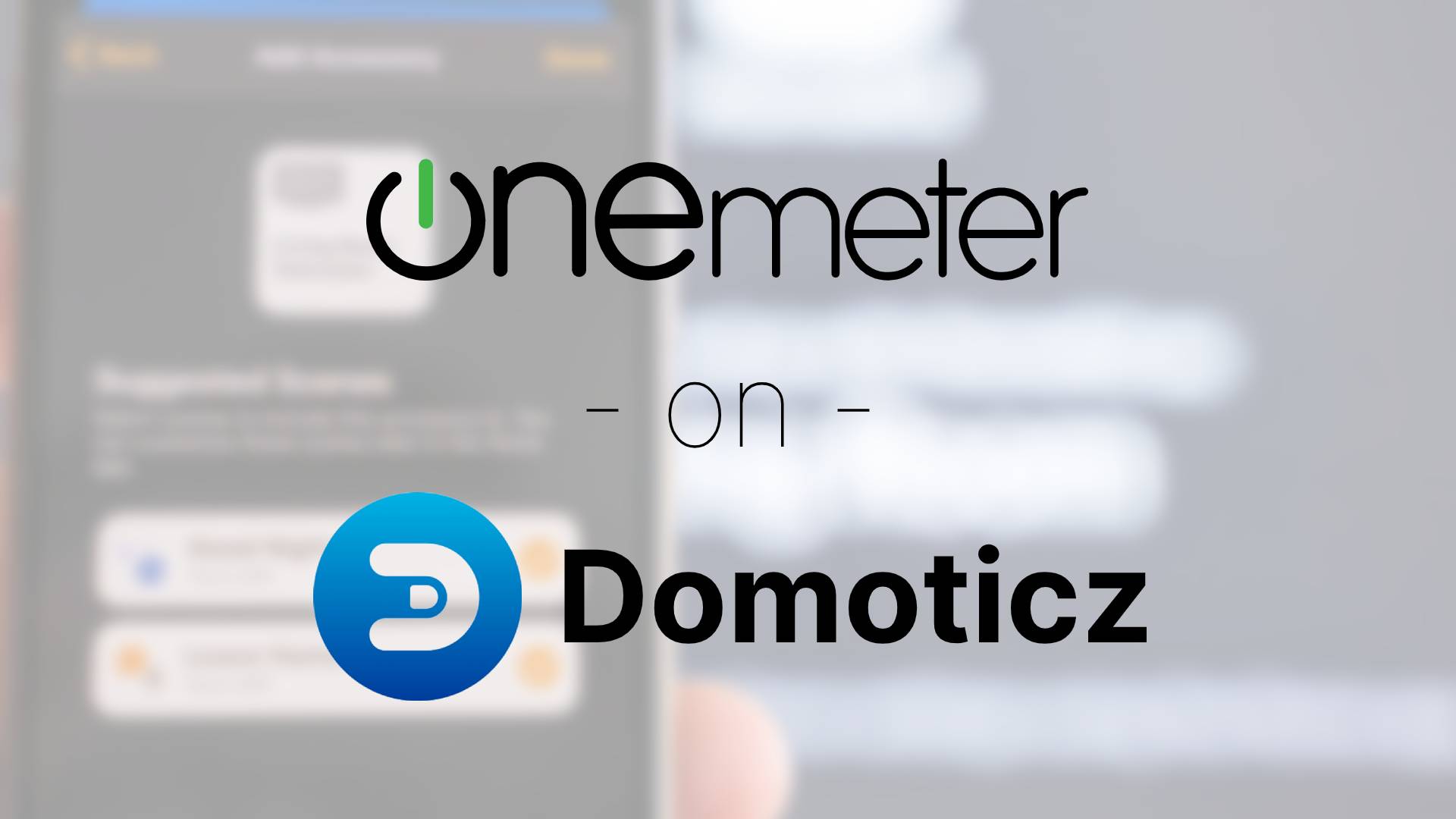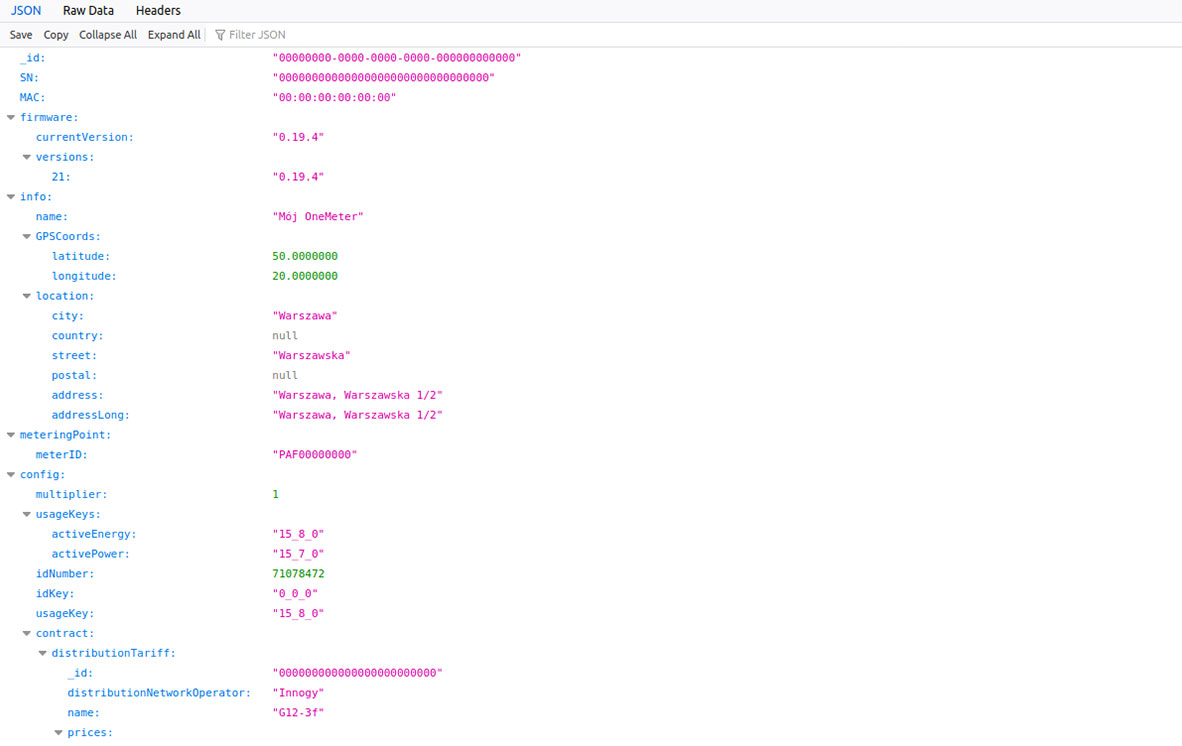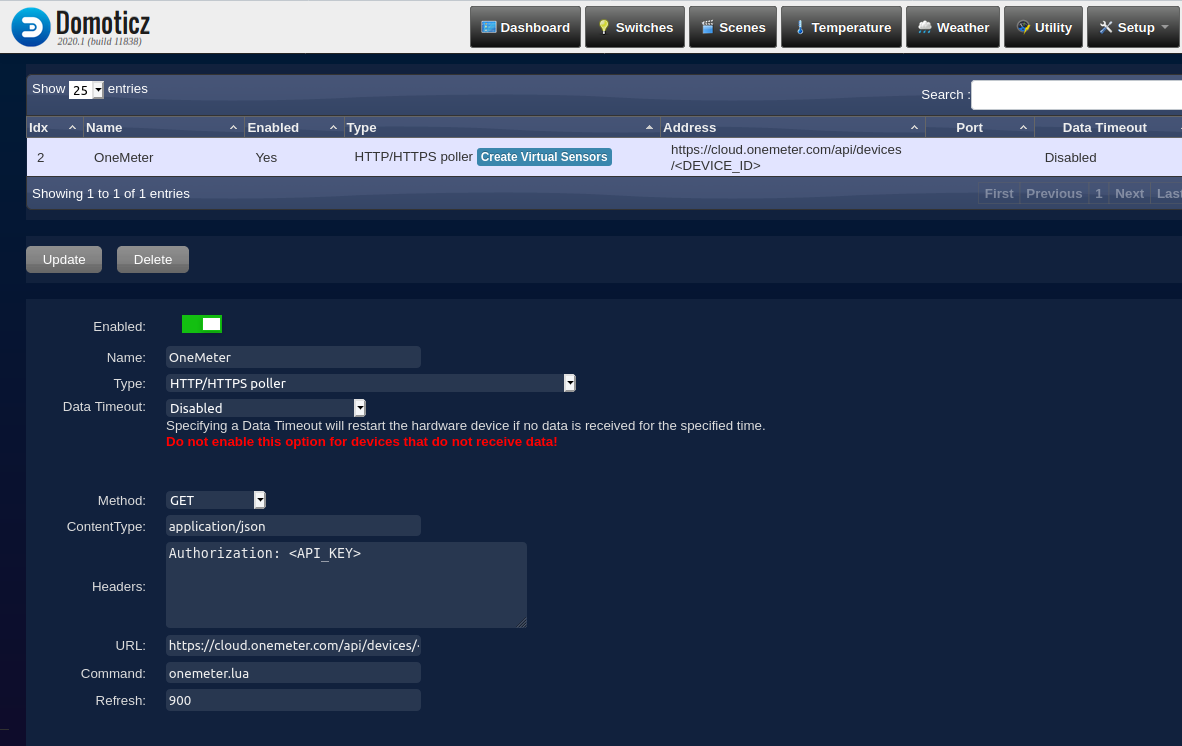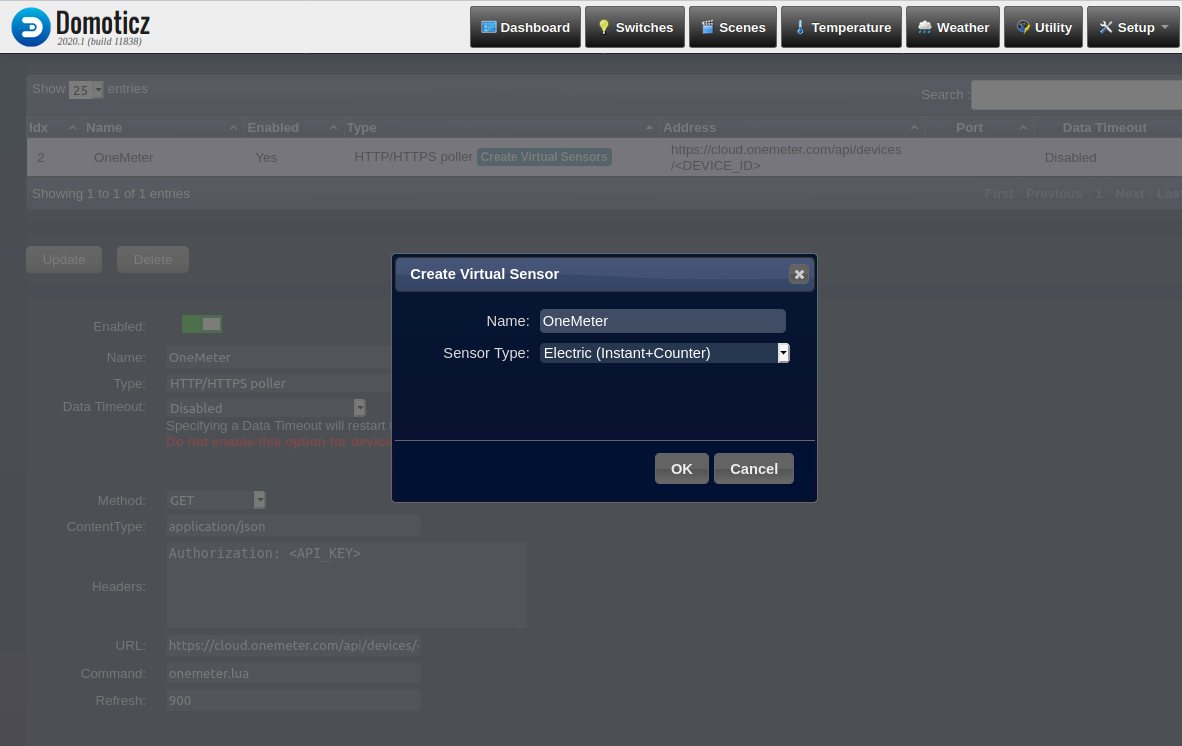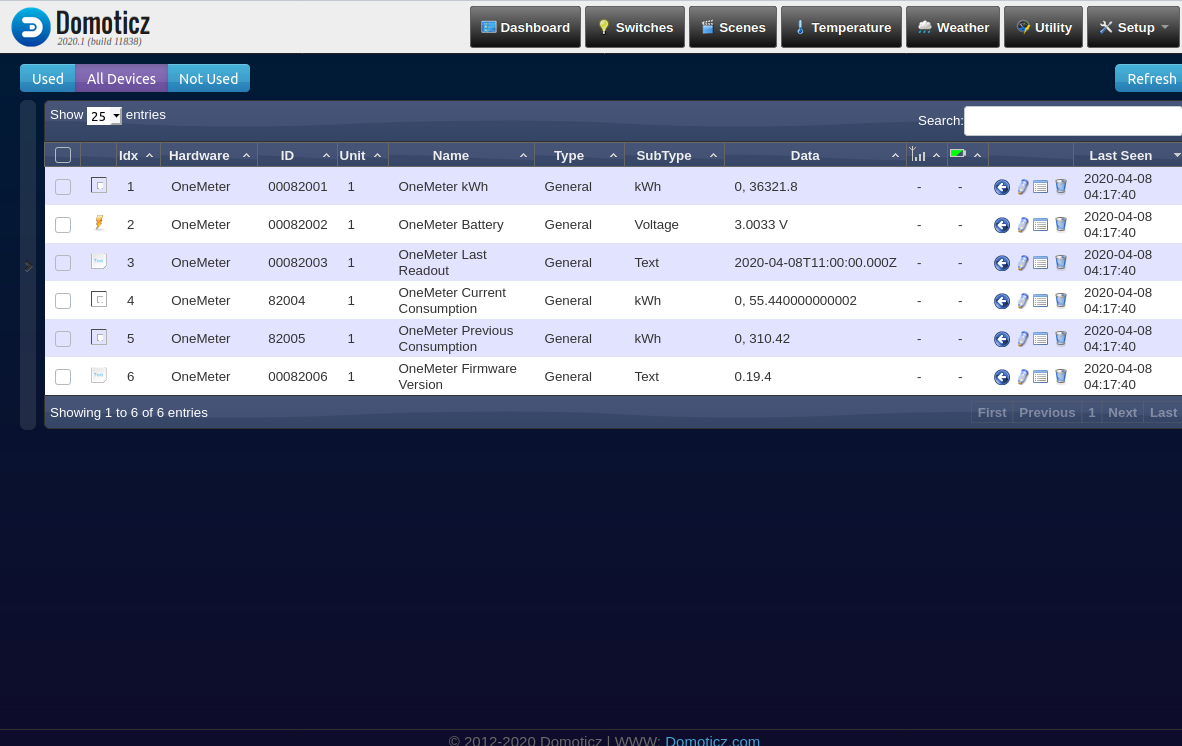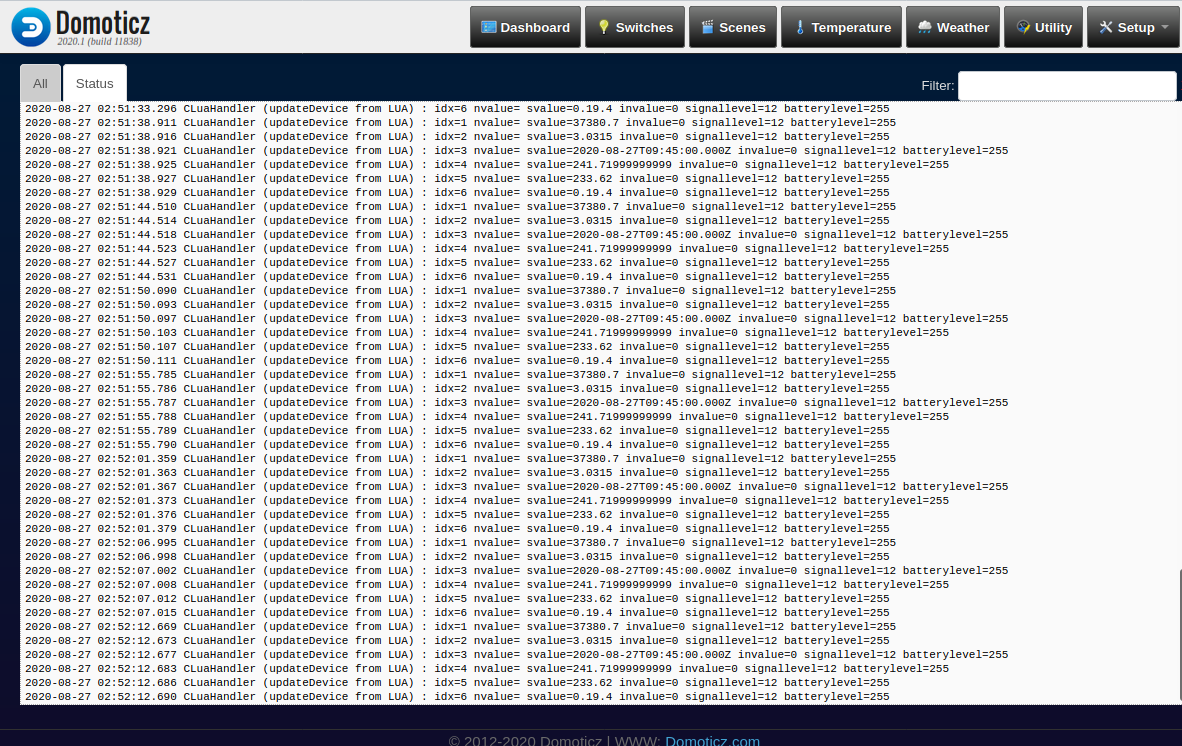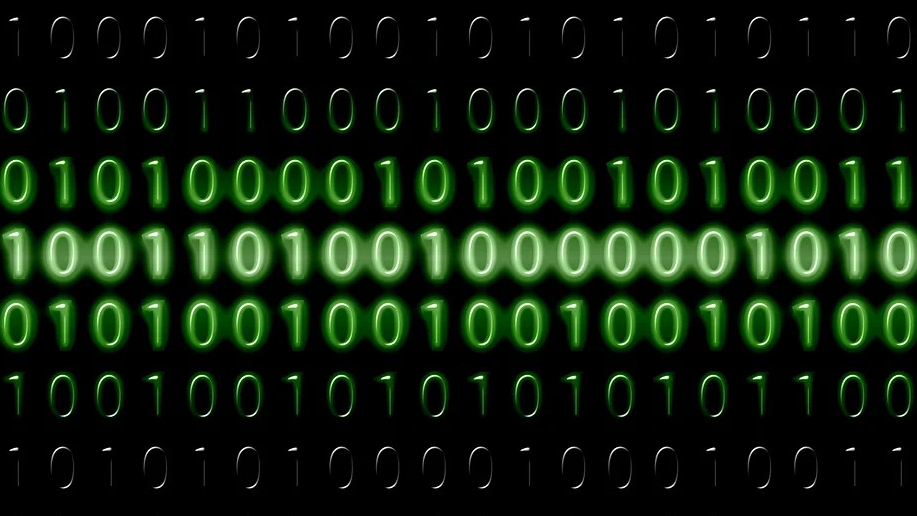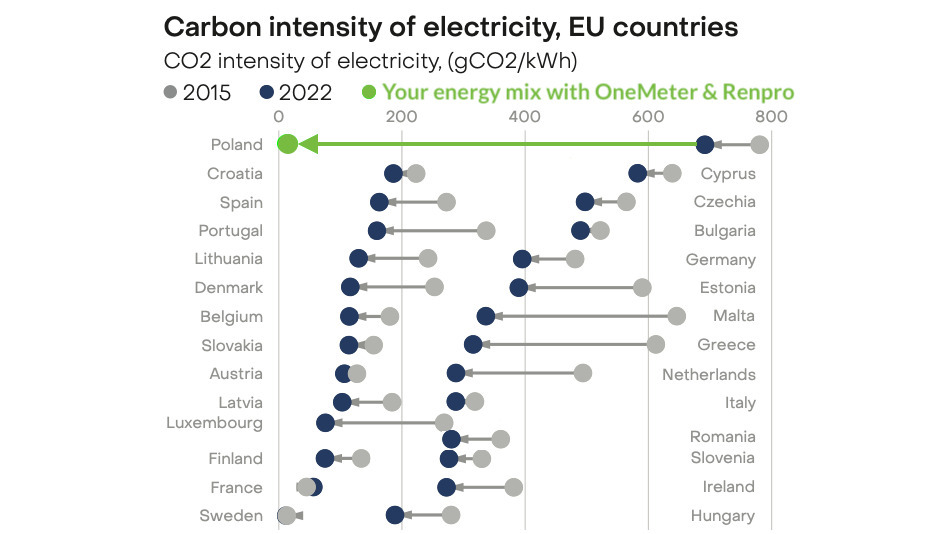Dzięki OneMeter możesz w bardzo prosty sposób monitorować energię pobieraną i oddawaną do sieci w domu lub w firmie. Za pomocą API OneMeter możesz na bieżąco zaciągnąć dane o energii do swojej instalacji Domoticz.
Korzystasz z Domoticz, jednak brakuje Ci danych dotyczących zużywanej energii? W tym artykule przedstawimy, jak w prosty sposób przeprowadzić integrację z API OneMeter, dzięki czemu dane z chmury OneMeter Cloud będą bezpośrednio zaciągane do Twojego systemu. Zaczynajmy!
Wpis jest kontynuacją serii “OneMeter w zastosowaniach Smart Home”.
Jeżeli szukasz informacji nt. integracji z systemem openHAB, znajdziesz ją tutaj.
Jeżeli szukasz informacji nt. integracji z systemem Home Assistant, znajdziesz ją tutaj.
Co należy zrobić?
- Pobieramy ID urządzenia oraz klucz API
- Konfiguracja
- Lua
- Urządzenie
- Czujnik wirtualny
1. Pobieramy ID urządzenia oraz klucz API
- <DEVICE_ID> znajdziemy na dole strony podglądu naszego urządzenia OneMeter na platformie OneMeter Cloud (wiersz UUID w tabeli Szczegóły urządzenia).
- <API_KEY> znajdziemy na stronie https://cloud.onemeter.com/#/api. Jeżeli nie masz dostępu do tej zakładki, poproś nas o nadanie dostępu do API poprzez wiadomość wysłaną przez formularz kontaktowy.
Poniżej przykład adresu, który wykorzystamy do pobrania odpowiednich wartości z OneMeter Cloud: https://cloud.onemeter.com/api/devices/<DEVICE_ID>?key=<API_KEY>
Pamiętaj, aby usunąć symbole
<&>!
Żeby sprawdzić, czy zapisany przez nas link nie zawiera błędów, , wklejamy go do przeglądarki. Jeżeli udało nam się wykonać ten krok poprawnie, powinniśmy otrzymać wynik podobny do tego:
2. Konfiguracja
Lua
Tworzymy plik z zawartością taką, jak przedstawiono poniżej:
/domoticz/scripts/lua_parsers/onemeter.lua
req = request['content'];
idxs = {'1', '2', '3', '4', '5', '6'}
values = {'.lastReading.OBIS.15_8_0', '.lastReading.OBIS.S_1_1_2', '.lastReading.OBIS.S_1_1_4', '.usage.thisMonth', '.usage.previousMonth', '.firmware.currentVersion'}
for i, idx in ipairs(idxs) do
local s = domoticz_applyJsonPath(req, values[i])
domoticz_updateDevice(idx,'',s)
end
Urządzenie
W zakładce Setup > Hardware, tworzymy nowę urządzenie HTTP/HTTPS poller z następującami ustawieniami.
Name: OneMeter
Type: HTTP/HTTPS poller
Data Timeout: Disabled
Method: GET
ContentType: application/json
Headers: Authorization: <API_KEY>
URL: https://cloud.onemeter.com/api/devices/<DEVICE_ID>
Command: onemeter.lua
Refresh: 900
Pamiętaj, aby usunąć symbole
<&>!
Powinno to wyglądać tak:
Czujnik wirtualny
Wybieramy niebieski przycisk “Create Virtual Sensors” i wprowadzamy nazwę oraz typ urządzenia.
Kiedy powyższe kroki zostaną poprawnie przeprowadzone, pojawią nam się nowe urządzenia dostępne pod zakładką Setup > Devices oraz Setup > Log.
To by było na tyle! Jeżeli dotarłeś aż tutaj, udało Ci się zintegrować OneMeter z Domoticz.
W przypadku problemów, pytań lub sugestii skontaktuj się z nami przez formularz kontaktowy - chętnie pomożemy!